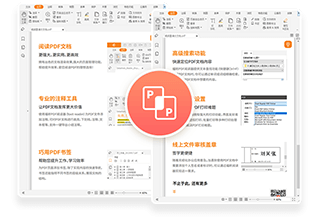
PDF365-PDF合并
-
合并pdf文件的软件的优缺点,怎样编辑操作
合成pdf文件的软件有许许多多,大家在网上一搜索,就会看到它会给推荐好多的。但是。我们就要找那些评论好的,同时也是国产的。合成pdf文件的软件,它会带有许多小广告的,下载了就有可能占内存,甚至会使电脑中病毒。现在,人们的许多文件都在电脑中存着,一旦中病毒就完蛋了。那么,福昕PDF365的小编就带你们来看看合并pdf文件的软件的优缺点,怎样编辑操作。防止大家踩雷。大家可以借鉴一下,这样也会方便很多。 合并pdf文件的软件 福昕PDF编辑器 福昕具有完全自主产权的PDF核心技术,提供文档的生成、转换、显示、编辑、搜索、打印、存储、签章、表单、保护、安全分发管理等涵盖文档生命周期的产品技术与解决方案。 福昕的核心技术具有跨平台、高效率、安全等优势,产品与服务覆盖桌面、互联网与移动互联网,被广泛应用于各行业的个人、企业、机构的文档应用服务领域。一大批全球知名企业如微软、谷歌、亚马逊、英特尔、戴尔、康菲石油、培生集团、纳斯达克、德国商业银行、中国移动、中建、中铁建、联想、腾讯、百度、当当等使用了福昕的授权技术或通用产品,福昕软件助推相关行业解决方案的不断丰富与发展。 合并pdf文件的软件 合并PDF文档的操作流程 当我们打开安装好的软件后,就可以开始操作了。 1、找到“PDF合并”功能,此项功能在左侧菜单栏中的PDF的其他操作中,里面包含PDF文档合并、PDF分割、解除密码、PDF压缩、获取图片等功能操作。 2、点击功能选项后,将所要合并的文件添加进去,点击开始转换就可以完成操作了。 3、合并之后的文件可以点击“输出”进行查看相关文件,转换过程一般几秒钟就可以搞定。 合并pdf文件的软件 优势 快速— 产品处理速度快,效率高。 精炼— 代码优化度高,CPU资源占用少,效率更高。 安全— 24*7的安全漏洞快速反应,对PDF安全隐患及时解决和修复。 支持— 提供免费电话和邮件支持。 定制— 可以根据客户需求灵活定制。 现在,许多企业都在用电脑,那么,就不可避免地需要合并pdf。上面就是福昕PDF365的小编带给大家的合并pdf文件的软件的优缺点,怎样编辑操作?哪怕你是一个不懂IT的小白,也可以简单的操作。防止踩雷,现在许多软件下载的时候,都会给大家推荐其他的广告垃圾软件,若没有看见下载了,就会使电脑产生垃圾,甚至病毒。所以大家要谨慎下载。
-
福昕合并pdf文件的方法是最简单的,还有别的方法吗?
在我们的日常生活中,pdf文件作为使用很广泛的文件类型,pdf文件具有可读性强的特点,所以有时候我们下载的小说等等内容都是用pdf文件呈现的,那么我们下载的那么多资料应该怎样进行整理呢?这个时候就需要把这些pdf文件合并在一起了,如何用福昕合并pdf文件呢?福昕PDF365可以做到,它可以简单的实现pdf合并功能,还能对文件进行修改编辑等等,而且很方便,让我们一起来看看吧。福昕合并pdf文件 合并pdf文件的方法一 1、使用福昕PDF365打开需要合并的PDF文档; 2、点击右上角的“未登录”,登录或注册福昕会员账号,在福昕PDF365中使用PDF合并、PDF拆分,PDF转换成Word等高级功能需要登录; 3、登录之后,点击左侧缩略图,选中任意页面,点击右键,选择“插入页面”,然后旋转是从哪里插入合并页面,这里选择从文件插入合并页面; 4、在弹出的窗口中选择需要合并的PDF文档,随后设置需要插入的页码以及插入位置,然后就点击确定即可; 5、就这样PDF合并操作就完成了,记得在退出前保存一下PDF文档。福昕合并pdf文件 合并pdf文件的方法二 1.首先我们在电脑桌面新建两个独立的pdf文件。 2.然后我们右击选择打开方式,点击打开其中的一个。 3.我们在右边的工具栏里找到页面选项。 4.点开页面发现还有很多选项,我们点击将多个文件合并为pdf。 5.我们在左上角点击添加文件下面的另一个“添加文件”。 6.在桌面上找到你刚才想要合并的两个文件,记住一定是两个,你要合并三个就是选中三个。而不是说你在第一个文件里面打开添加就只添加第二个就可以了。我们要把合并文件全部选中,然后打开。 7.我们就会发现空白处就会有刚才的两个文件,然后点击合并。 合并pdf文件的方法三 在PDF文件打开之后,我们点击【文档】,在文档中选择【插入页面】功能,该功能就是合并文件的功能了。 在点击【插入页面】的功能后,会弹出一个插入页面的对话框,在该对话框中,我们需要调整一些设置,如找到要合并的PDF文件,选择合并文件的页面和位置。完善好,点击【确定】即可。 好啦,分享了这么多关于福昕合并pdf文件的方法,大家是不是觉得自己下载的小说终于有办法归类啦,特别的一点是,福昕PDF365真的是一个很不错的工具,大家动手操作一下就知道了,在以后的工作中也可以使用这些方法,如果还有什么别的问题,可以留言哦。
-
合并pdf文件软件操作方法是什么?有何作用?
在我们的办公领域,很多文件都需要处理,其中就会遇到合并,拆分等等诸多的形式,更有图文混编等。有些处理形式必须使用一定的处理软件,其中合并pdf文件软件就是这样的编辑软件,很多人在使用这些处理软件的时候,就中意于福昕PDF365工具,其在文档编辑等方面具有强大的功能,也得到了极其广泛的应用,而大家在使用过程当中也必须熟练掌握其技术处理形式。合并pdf文件软件 pdf合并拆分软件如何操作 打开PDF转换大师,点击【PDF合并】,将PDF文件导入到软件中,调节PDF文件的顺序、选择每份文件需要合并的页码、选择输出目录之后点击【开始】就可以开始工作了。文件合并完成之后,可以点击列表右侧的“文件夹”查看合并好的PDF文件。 合并pdf文件软件的作用 界面简洁,操作简易,百M文档 秒开,保证您的快速阅读管理;免费实现PDF格式转换,支持一 键批量转换,省心又省力;快速完成PDF页面高级打印,助 你工作更高效;支持PDF与图片互转,轻轻一点 闪电转换,享受高效办公,简单操作,即可为PDF文档添加 书签、注释和文本高亮等。 合并pdf文件软件的小技巧 利用PDF转换软件我们可以使用PDF转换软件来完成多个PDF文件合并。这是合并PDF文件最简单的方法。我们今天就以PDF转换器为例来将PDF合并。首先我们打开PDF转换器,在PDF转换器的主界面中选择“PDF合并”功能。在“PDF合并”功能中,我们点击中间的空白区域,接着在打开文件的窗口中选中要合并的所有PDF文件添加到PDF转换器中。把PDF文件添加好后,我们开始设置文件合并的顺序,选中PDF文件的上移或者下移即可。顺序设置后,我们就可以点击右下角的“开始合并”。PDF转换器合并多个PDF文件的速度也是很快的。PDF文件能够在短时间内合并成功的!合并pdf文件软件 大家都知道福福昕PDF365工具是性能十分出色的文件编辑软件。在文件合并、PDF拆分、PDF压缩、图文编辑等很多方面具有出色的性能,在使用中也有很多此方面的技术专家,在技术上也对合并pdf文件软件进行了一些介绍,很多性能对大家文件处理大有裨益。
-
怎样将几个pdf合并,简单几步轻松搞定
pdf文档是我们日常办公中经常使用的一种文件格式,因其使用频率高,故我们经常需要探索并解决一些pdf相关的常规操作。例如,办公时我们需要归结的工作内容分散在几个pdf文档中,这时候我们就需要把几个pdf文件合并为一个文件,方便编辑以及传阅、打印。怎样将几个pdf合并?小编介绍福昕PDF365这个软件,可以帮大家轻松搞定,下载福昕PDF365,还可以辅助您完成其他pdf编辑工作,功能完善。 福昕PDF365简介 福昕PDF365是一款简单易用的PDF编辑器,适用于安卓设备,支持随时随地查看和注释PDF文件。 同时,免费版福昕PDF365还提供高级功能,您可以通过订阅获得更多PDF功能,包括PDF转Word、图片转PDF和PDF去密码等。福昕PDF365专业版是一款非常好用的电脑PDF编辑器。它的功能十分强大,可以直接对PDF文档进行编辑、修改,而无需事先将PDF文档转化为Word等格式文件,提供发起共享审阅、高级编辑、安全和文件压缩功能,该版本经过激活码永久授权处理,用户可免费使用。 福昕PDF365拥有人性化的PDF使用体验,让你更专注于工作,降低时间成本,你可以直接在福昕PDF365中将多个PDF合并成一个PDF文档,便于管理、存档、共享以及审阅。怎样将几个pdf合并 福昕PDF365软件内合并pdf操作指南 1、使用福昕PDF编辑器打开PDF文档; 2、打开侧边栏的“查看页面缩略图”工具; 3、点击“插入页面到PDF文件中”按钮,添加需要合并的页面并排列; 4、也可通过顶部工具栏“页面管理”的插入功能来添加需要合并的页面并排列; 5、保存合并完成的PDF文档。 福昕PDF365在线合并pdf操作指南 1、福昕PDF365在线合并pdf功能 能快速方便的合并多个PDF文档,简单、高效;一键操作,快速、方便。 网页一次最多合并20个文档,下载软件没有个数限制。 可设置页面尺寸,按原页面尺寸、A4横向或者A4纵向。 合并后的文档页面顺序依据上传的文档顺序而定。 2、在线PDF合并共有以下几个步骤: 点击浏览按钮选择需要合并的第一个PDF文件。 点击添加按钮,然后选择多个文件 。 点击按钮上传文件,然后等着就可以了。 点击下载链接把做好的文件下载到本地就可以了。怎样将几个pdf合并 作为打工人,熟练操作电脑编辑各种文档完成工作是我们的必备技能,而将分散内容进行归结也是办公时的常规操作。pdf文档因其格式稳定,方便传阅等特点成为了继word文档后又一受欢迎的文件格式,有时我们需要把多个文档进行合并,然而怎样将几个pdf合并呢?只需下载福昕PDF365就能解燃眉之急。
-
怎么使用可以合并pdf的软件呢?pdf的办法有哪些呢?
随着时间的变迁,电子时代的到来,电子文档仿佛也开始代替纸质文档开始活跃在人们的日常职场工作和平时的学习之中。但随着pdf的流行,越来越多的对于pdf编辑操作的缺点就慢慢开始显露出来。那我们应该怎么使用可以合并pdf的软件呢?什么软件可以合并pdf文件?其实当pdf文件分散在许多文件中时,它们需要被合并。许多人不知道用什么软件合并pdf文件,个人比较推荐福昕PDF365。下面让我们来看看pdf文件合并的正确方法吧。可以合并pdf的软件 合并pdf方法一(编辑器) 推荐使用福昕PDF365 1、运行pdf编辑软件 ,然后点击“创建”—“合并文件到单个PDF”,或者点击“ 创建”右侧的“合并”—“合并文件到单个PDF”。 2、弹出“合并文件”的界面,点击“添加文件”—选择“添加文件”/“添加文件夹”/“重新使用文件”来进行添加要合并PDF的文件。 3、弹出“添加文件”的界面,选择好要合并的PDF文件后,点击“添加文件”,完成要合并pdf文件的添加。 4、看到文件已添加完成,如果要调整合并文件的顺序,可以选中该文件然后用左下角的“向上”、“向下”按键来进行顺序的调整,调整完毕后点击右下角的“合并文件”按键。如果只想合并已添加单个pdf文件中的某几个页面可以通过“选择页面”选取想要添加的页面。 5、合并完成以后,会直接打开合并好的文件,名字一般为“组合1”,并自动弹出“另存为”窗口,根据需要变更文件点击保存即可把合并好的文件保存下来。 合并pdf方法二(通用办法) 如您需要合并PDF,您可参考下述的方法来完成: 1)打开PDF文档后点击「编辑-PDF合并-添加文件」; 2)进行合并时可对文档设置页面范围喔; 3)完成合并。 (提示:目前该功能需开通会员才可使用喔) 合并pdf方法三(在线编辑) 1.直接百度搜索“PDF在线转换工具”进入在线合并页面,选择文档处理中的“pdf合并”选项; 2.点击页面上的“添加文件”选项,将要合并的pdf文件添加进来,文件被添加完成之后,右上角有“页面模式”和“文件模式”两个选项,如果有不需要的页面可以将其删除,上述操作完成之后,下面就可以点击“开始合并”按钮了; 3.合并pdf文件需要一定的过程,稍微等待一会之后文件就会被合并完成,最后将合并完成的文件下载保存即可。 当然上述合并pdf文件的方法是有文件大小的限制的,文件大小超过2M的话不好进行合并。可以合并pdf的软件 上文的分享之中我分享了三种pdf合并的办法,不知道各位关于pdf的疑惑是否解决了呢?虽然上文我只说了一种可以合并pdf的软件——福昕PDF365,但其实类似的软件很多。当我们在百度或者其他网站上搜索出来则是一堆乱七八糟的pdf编辑软件,但无论选择哪种其大致的功能与操作都是相同的,大家不必担心换个软件就不会的问题啦。学会合并了,也可以了解下PDF拆分知识哦,也很实用哦~
-
pdf合并下载怎么使用
随时时代的进步,合成软件的研发越来越受重视,因为越来越多的人在工作中会使用这种软件,这种软件的研发使得我们不管是在生活中还是工作上,都避免了很大的麻烦,可以留出更多的时间去做其他的事情,这也是一种技术的进步,那么福昕PDF365这个技术的意义到底体现在哪些方面呢,接下来,就由小编就pdf合并下载这款软件为大家做个详细的介绍,希望可以帮助到更多的人。pdf合并下载 什么是pdf 我们在电脑办公的时候,时不时的会收到pdf格式的文件,那么pdf是什么呢,下面文文来为大家解答。 PDF是一种可移植文档文件格式,用于可靠地呈现和交换文档,与软件、硬件或操作系统无关。也就是说,PDF文件不管是在Windows Unix还是苹果公司的Mac OS操作系统中都是通用的,由Adobe公司开发而成。 PDF主要由三项技术组成,衍生自PostScript,可以说是PostScript的缩小版,字型嵌入系统可使字型随文件一起传输,资料压缩及传输系统。 PDF文件格式可以将文字,字型,格式,颜色,及独立于设备和分辨率的图形图像等封装在一个文件中,该格式文件还可以包含超文本链接,声音和动态影像等电子信息,支持特长文件,集成度和安全可靠性都较高。 pdf的作用 PDF是一种电子文件阅读器,通俗地讲是一种电子文件格式,一般地PDF阅读器可以打开这种文件,也可以由word,excel,PPT,图片等任意办公软件转换产生PDF格式的文件,其好处就是,不变形,无病毒,体积小。一般国外的正式场合,例如简历,求职信等都习惯用PDF格式文件。 是全世界电子版文档分发的公开实用标准。PDF 是一种通用文件格式,能够保存任何源文档的所有字体、格式、颜色和图形,而不管创建该文档所使用的应用程序和平台。它具有下列优点: 1、 阅读方便:通过免费的阅读软件,接件人可以从任何电脑上观看,浏览和打印PDF文件。集约的PDF文件比原来的源文件小很多,在Web上下载文件的同时可以快速地显示页面。 2、 特别适合打印:PDF 文件是以PostScript语言图象模型为基础,无论在哪种打印机上都可保证精确的,颜色准确的打印效果。PDF将忠实地再现你原稿的每一个字符,颜色以及图象。 3、 特别适合屏幕上阅览:不管你的显示器是何种类型,PDF文件精确的颜色匹配保证忠实再现原文。PDF文件可以放大到800%而丝毫不损失清晰。 4、 高效的浏览:创建PDF者可以加入书签,web链接来使PDF文件容易浏览,读者可以直接使用电子化的便签,高亮显示,下划线等来对PDF文件进行标注。观看时,读者可以放大和缩小一个文件以适应屏幕和自己的视觉。 5、 加密特性:让你能够控制机密文件的访问权限。 6、 跨平台:PDF独立于软件,硬件和创建的操作系统。举个例子:你可以从UNIX的网站下载一个由苹果机(Macintosh)操作系统创建的PDF,然后在Windows中阅读。pdf合并下载 PDF怎么合并 1.PDF的合并不向别的文件,比较方便,它需要借助PDF转换器来帮助大家合并。 2.打开下载好的PDF转换器,在操作页面选择【PDF的其他操作】这项功能。 3.在PDF的其他操作这项功能下面会有一些关于PDF转Word,PDF转图片等功能,大家点击【PDF合并】这项功能。 4.接下来将合并的PDF文件添加到转换器中,鼠标点击界面下面的添加文件,将会弹出一个窗口,在窗口中找到要合并的PDF文件并点击,接着点击窗口中的打开。 5.文件添加进去,大家可以为合并之后的文件设置保存位置,鼠标点击界面上的原文件夹前面的圆圈标志,这样合并之后的文件和原来的文件就保存在一起了。 6.在转换之前,转换器中的文件顺序是不正确的话,大家可以根据文件内容的前后顺序点击界面当中的上移或者下移,对文件顺序进行调整。 7.位置调整好,接下来可以合并文件了,鼠标点击界面下面的【开始转换】,文件就会在转换器当中合并,当大家观察到界面状态栏方框下面的数值变满,就表示文件已经合并成功了。 8.大家如果需要马上查看合并之后的文件,可以在转换器当中点击文件夹小图标查看文件。 在我们的工作中,越来越多的情况下都会使用到PDF文件进行传输和阅读, 在这个过程中,一些内容相近的PDF文件经常需要进行合并,将多个PDF文件整理成一个PDF文件也是我们经常面临的问题,那么PDF合并怎么实现呢?我们这个时候就可以借助一些工具快速将PDF文件进行合并! 以上,就是由小编就福昕PDF365软件,pdf的存在的意义,pdf的作用,以及pdf合并下载的方法做了详细的介绍,尤其是最后一步的步骤方法,可以仔细阅读一下,希望可以在大家有需要的时候帮助到大家,当然如果有需要的也可以留言给小编,有更好的技术也会及时更新,告知给大家哦。
-
如何将多个pdf合并呢?有什么简单快速的操作吗?
现在使用pdf文档的人越来越多了,众所周知,pdf文档不能直接编辑和修改,当然它也不能直接进行合并,所以我们需要借助一些工具才能实现文档合并功能,那么如何将多个pdf合并呢?相信我们很多人都是使用过pdf文件的,它跟其他的文件类型不一样,别的文档类型我们直接就可以打开,可以对我们不满意的内容进行编辑修改,但是pdf不一样,如果我们刚好想要合并一些文件,就不得不借助工具了,福昕PDF365就是一个例子,接下来我就为大家介绍一些简单快捷的使用方法。如何将多个pdf合并 将多个pdf合并的方法一 点击“合并PDF”,就可以进入pdf工具了。 进入pdf合并工具后点击"Add"添加要合并的pdf文件到pdf合并工具里面,添加的数量是没有限制的。全部选中后点击“打开”即可。注意:如果添加的文件里面是有加密文件或者有pdf文件保护的话是不可以合并的哦,从网上下载到的很多都是有保护的。 添加文件到pdf合并工具后就可以开始合并了,点击功能栏的“合并”弹出保存窗口后在窗口里面选择一个文件的输出目录和文件名,点击“保存”就可以了。建议大家保存在桌面,方便自己使用编辑或者别的什么的。(提醒:合并pdf文件前记得要先调整好pdf文件的顺序,这个顺序会在打开pdf显示文件) pdf合并工具提示合并成功后就可以点击“确定”关闭窗口了。合并不成功的话pdf合并工具是以红色字提示咱们合并不成功的,这时候你就应该检查一下你的pdf文件是不是被设置了pdf保护或者有秘萌,网上下载的大部分都是有pdf文件保护的,很多都是不允许复制,编辑等。 合并成功后在pdf合并工具的输出目录下找到pdf文件就可以打开了。咱们的第一个pdf文档是笑话,第二个是图片,然后第三个是笑话。三个文件就成功合并到一起了。合并pdf文件也是为了方便咱们在看pdf文件是不用一个个打开,或者还有别的用途吧,毕竟每个人的需求都是可能不一样的。如何将多个pdf合并 将多个pdf合并的方法二 第一步:进入福昕PDF365,点击选择要使用的“PDF合并”功能。这个工具中还有很多的文件转换功能,例如PDF转Word、PDF转图片、Word转PDF等等,大家也可以选择使用。 第二步:在“在线合并PDF”网页中,我们点击中间的加号或者“点击选择文件”上传要合并的PDF文件。 第三步:PDF文件上传好之后,如果还需上传就点击“继续添加”。确认好要合并的PDF文件,点击“开始合并”即可。 将多个pdf合并的方法三 将多个PDF文件合并到一起,首先需要有相关软件的帮助,用户电脑上下载安装PDF合并软件,运行迅捷PDF软件,选择将文件合并为PDF,然后就是添加文件到软件中,支持多个PDF文件的批量转换,点击“添加文件”或者将文件直接拖拽到软件中,添加完成后点击右下角的“合并软件”即可。用户还可以选择合并后的文件的保存路径。只需稍等片刻,迅捷PDF合并软件就可以完成多个文件的合并,合并完成后会自动保存到你所自定义的文件夹中。 说了这么多,想必你已经掌握了不少合并pdf的方法了吧,对于如何将多个pdf合并这个问题,我想在以后的生活中你一定可以轻松应对了,再者就是小编觉得大家不妨下载福昕PDF365这个工具,它有很多关于pdf的功能,一定可以让你的工作量减少再减少的,你也可以选择合适自己的方法进行操作哦。
-
pdf在线合并器操作?pdf在线合并器注意什么?
在日常工作中,我们会经常接收到或者使用到PDF文件,很多时候需要我们编辑文件,例如PDF的合并,但是PDF文件是不支持这项操作的。那么我们有什么方法可以简单快捷的对PDF文件进行合并呢?简而言之,就是使用pdf在线合并器。福昕PDF365工具就有这种功能,为大家完美解决这个问题哦,接下来详细介绍这款pdf在线合并器有哪些优点、操作步骤有哪些?请大家看仔细阅读内容,定会有收获。pdf在线合并器 pdf在线合并器的操作步骤 大家可以浏览器当中获取pdf在线合并器软件,直接安装到电脑上之后并运行。我们先做的是选择具体的转换功能选项。一般情况下,合并多个PDF文件,可以直接勾选“PDF其它操作”当中的“PDF合并”。然后,添加需要合并的PDF文件到软件当中。合并器提供了三种添加方式,包括:直接拖拽、添加文件、添加文件夹按钮。 pdf在线合并器的注意事项 注意:因为需要合并的是多个文件,我们需要按照顺序添加哦。文件添加完成之后,如果您的输出文件体积很大,一定要记得选择文件的保存目录。在没有其它设置需求的前提之下,点击软件右下角的“开始转换”按钮即可实现PDF合并的需求了。 pdf在线合并器的优点 1、操作简单:采用微软Office风格选项卡式工具栏,易于学习使用。 2、功能全面:提供专业的注释工具,可对PDF文档进行高亮、删除线、注释、文本框等等,多样化的操作轻松替代手写笔记。 3、免费转换:支持把PDF转换成Word , Excel, PPT等常用的文档格式! 4、页面管理:专业版支持免费PDF合并、拆分、旋转、调整页面排序。 5、云服务:全新升级!PDF+云服务,告别另存为!手机电脑共享PDF更便捷,文档同步,轻松阅读。pdf在线合并器 福昕PDF365工具经验使用者为大家提供pdf在线合并器的服务,希望大家在工作中修改文件可以更加的便捷快速。文章包括pdf在线合并器下载以及操作步骤、使用过程中的注意事项、优点罗列等,大家阅读全文以后一定会对于这款合并的软件有了一个比较清晰的了解,最后希望这篇文章可以帮助到大家!
-
pdf拆分合并工具的使用方法是什么
pdf格式现在在我们的生活中使用的越来越广泛,在工作中我们大多都会使用到pdf格式。pdf格式可以进行文件的处理,修改,编辑等的操作。使用起来非常方便。但pdf格式在使用过程中也会出现一些小的问题。比如pdf拆分合并工具的问题。pdf格式在进行文件的操作时会遇到合并拆分的情况,那么该怎么去操作呢?下面我就为大家分享操作的方法,大家在自己操作时可以通过福昕PDF365进行操作。有什么问题大家随时提出来。 福昕PDF365操作方法: 可以打开电脑上的福昕PDF365。 点击右上角“文件栏目”,新建一个PDF文件。 然后添加需要合并的文件,点击“确定”后文件即可合并完成。 然后使用文档中栏目中的“拆分文档”功能。 选择每次拆分的页数后点击“确定”即可分割完成。pdf拆分合并工具 其它方法: 合并PDF文件是将多个pdf格式的文件按顺序合成一个pdf文件,首先打开工具,选择PDF合并选项。 把需要合并的文件添加到工具中,文件需要按照顺序进行添加,添加后的文件前面的编号就是文件合并的顺序。 添加完文件,选择好文件输出目录,然后点开始转换就可以了,合并的文件会保存在设置的输出目录中。 分割pdf文件就是把一个pdf文件按照页面范围拆分成几个pdf文件。 打开工具后,先是选pdf分割选项,然后把要分割的文件添加到工具中。 文件添加后,在总页数中会显示该文档的页面数量,在后面的页码选择中就是需要输入页码的分割范围。 最后设置文件输出目录后点开始转换,文件就会按设置的页面范围对文档进行拆分了,拆分出的文件会保存在设置的输出目录中。pdf拆分合并工具 注意事项: 加密的PDF文件需要先解密后才能够拆分或者合并,望大家知晓。 上述介绍的软件均为需要注册的软件,使用的时候如果没有注册的话可能会引起未知的结果。 PDF文件的合并拆分软件还有很多,大家可以自己选择。 以上就是我分享的pdf拆分合并工具的方法,操作方法也很简单。大家可以通过福昕PDF365去进行练习。pdf格式除了合并拆分文件还有很多的功能,我们都需要知道怎么操作。所以大家在操作过程中有什么不懂的可以提出来,我会为大家进行解答。希望我的方法对大家有帮助。职场中,PDF转换成Word功能也很实用哦,大家也可以了解下
-
pdf图合并办法是怎样的?pdf图合并工具有何优点?
大家进行文件处理的时候可不是那么简单的,很多的时候就需要图片合并,文字处理,转换等诸多的形式。尤其在保密上也必须注意,那么进行需要一些文件处理软件了。其中使用最广泛的软件就是福昕PDF365工具,其技术功能强大,使用范围极其广泛。功能上的先进性得到了使用人士的认可。在大家使用中,很多人对pdf图合并办法进行了详细解读,也分享了编辑工具的优点和图合并后得到的效果等方面的知识。pdf图合并 pdf图合并的具体办法 需要的工具/原料就是软件、图片。首先,打开软件(如果没有创建桌面快捷方式,也可以打开任意一PDF。然后点开菜单栏的“文件”按钮。把鼠标移到第二个下拉选项“创建”上。在右侧出现的多个选项中,点击一下“将文件合并为单个 PDF”。然后,点击一下下方的“添加文件”按钮。在弹出的添加文件窗口中,选好需要合并成PDF的图片,然后点击“打开”。(如果弹窗中没有显示你的图片,可以点击一下文件名后面的格式按钮,选择“所有格式”。打开并添加图片后,再点击一下左上角的“合并”按钮。合并后,鼠标左键单击一下左上角的“文件”;之后再点击“保存”选项(也可以直接按下快捷键“Ctrl+S”)。选择好文件存放的位置;(再把文件名修改成自己想要的名字;)最后再点击“保存”按钮。 pdf图合并工具有什么优点 界面清晰,编辑简单。操作界面简洁清晰,想用的功能一目了然,文字编辑直接快速,如同编辑Word一样简单。配套专业PDF转换器支持PDF转图片等丰富格式、操作简单、高保真度。 pdf图合并后的效果 在进行文件处理之后,我们得到的文件就是一张张独立的图片,可很方便的让大家阅读、管理了,这是比较好的办法,在技术上就是把一系列图片合并整理成一个PDF文件。pdf图合并 在文章中我们从多个角度对pdf图合并办法等进行了解读,可以说这样的软件在使用功能上是极其强大的。只要大家充分认识就可以熟练操作。但是其中也有一些小技巧,小方法。只有充分了解才可以高效利用。福昕PDF365工具就是这方面的小能手,大家有疑问的时候,可以在网上咨询相关工作人员。


 福昕PDF转换器
福昕PDF转换器  福昕CAD转换器
福昕CAD转换器  福昕数据恢复
福昕数据恢复  福昕视频剪辑
福昕视频剪辑  福昕音频剪辑
福昕音频剪辑  福昕视频转换
福昕视频转换 
 转换记录
转换记录
 权益
权益 






 365账号关联百度账号后,将同步百度账号在365平台下购买的会员权益。
365账号关联百度账号后,将同步百度账号在365平台下购买的会员权益。
 提示
提示 

